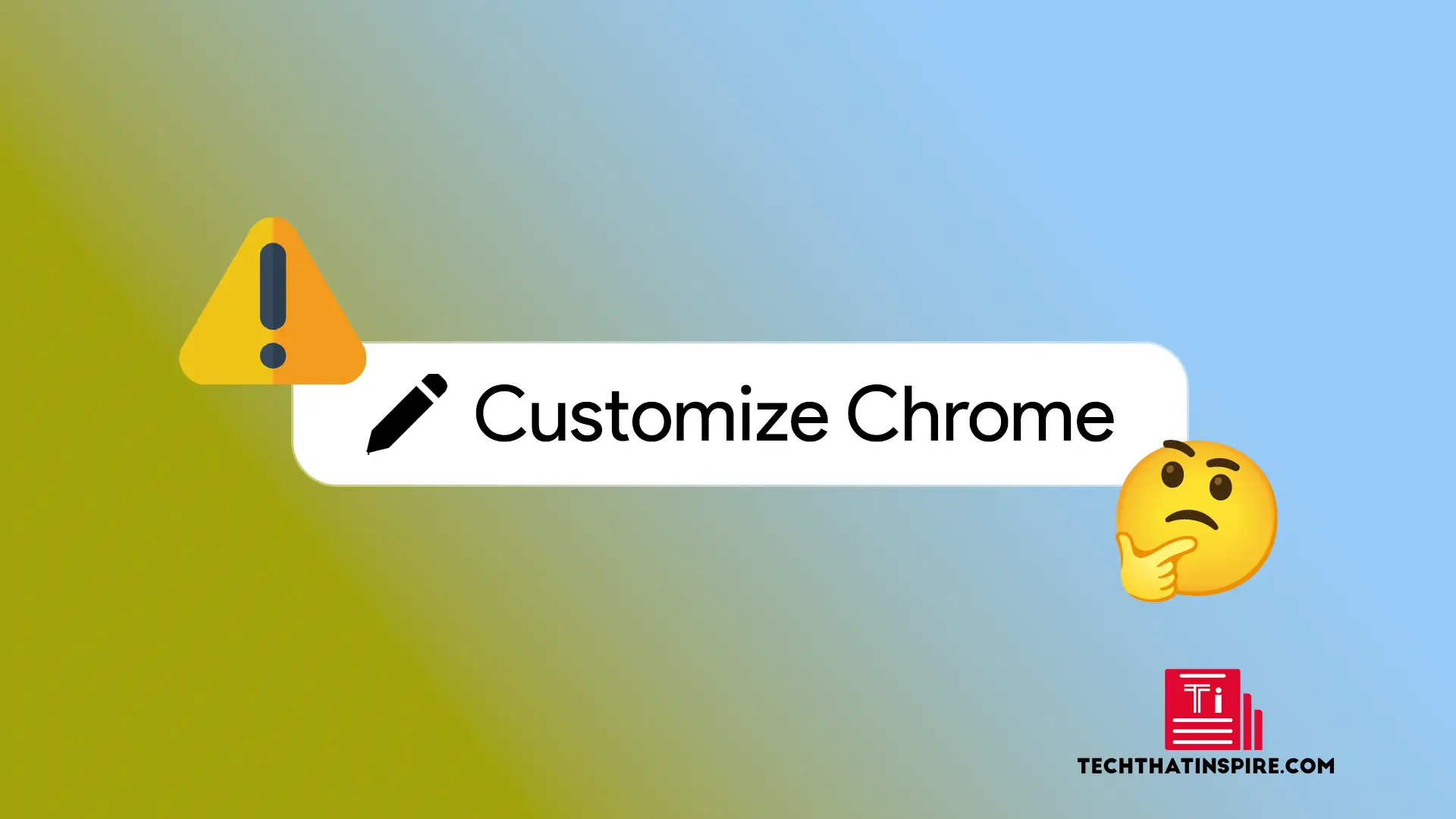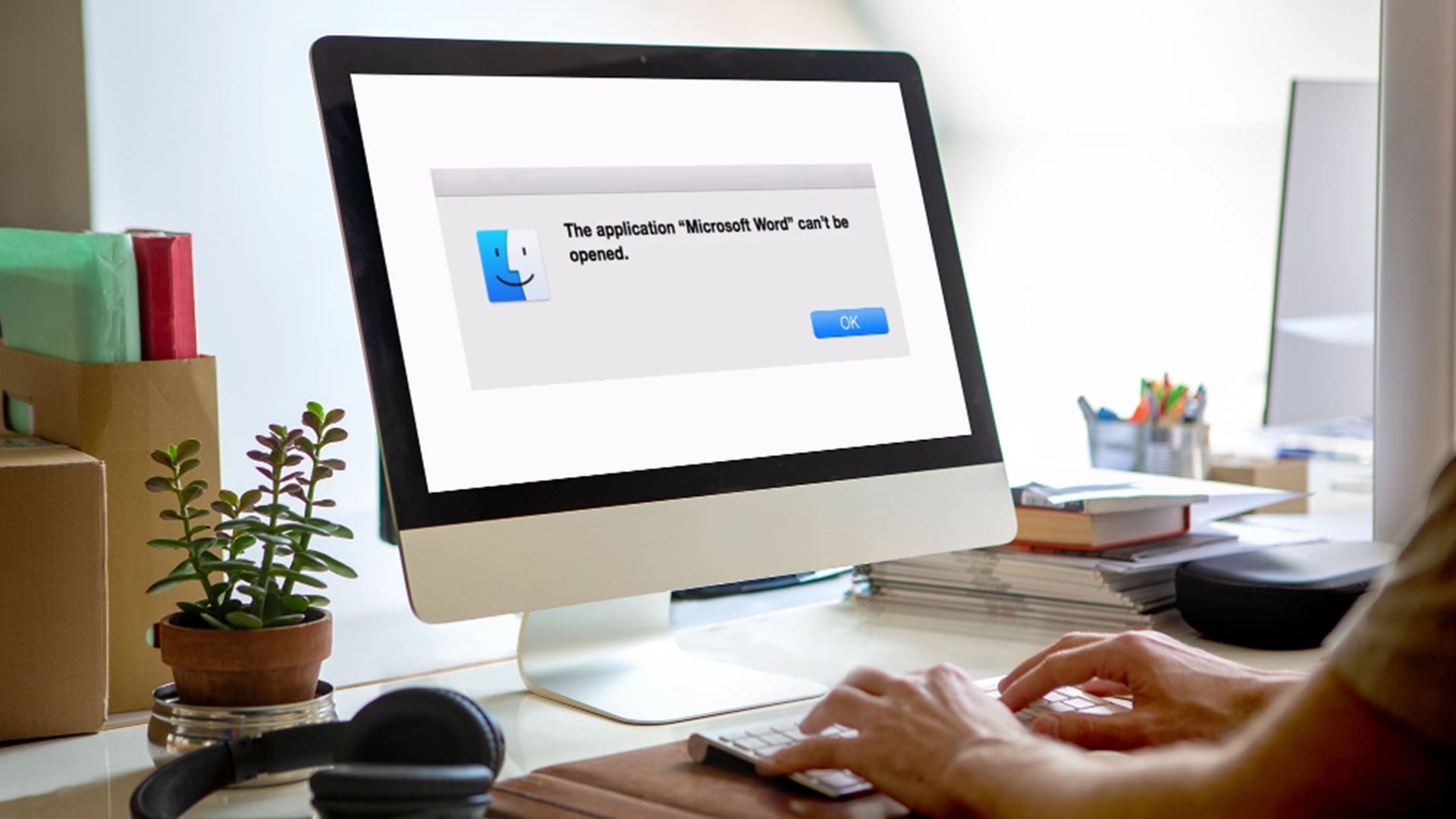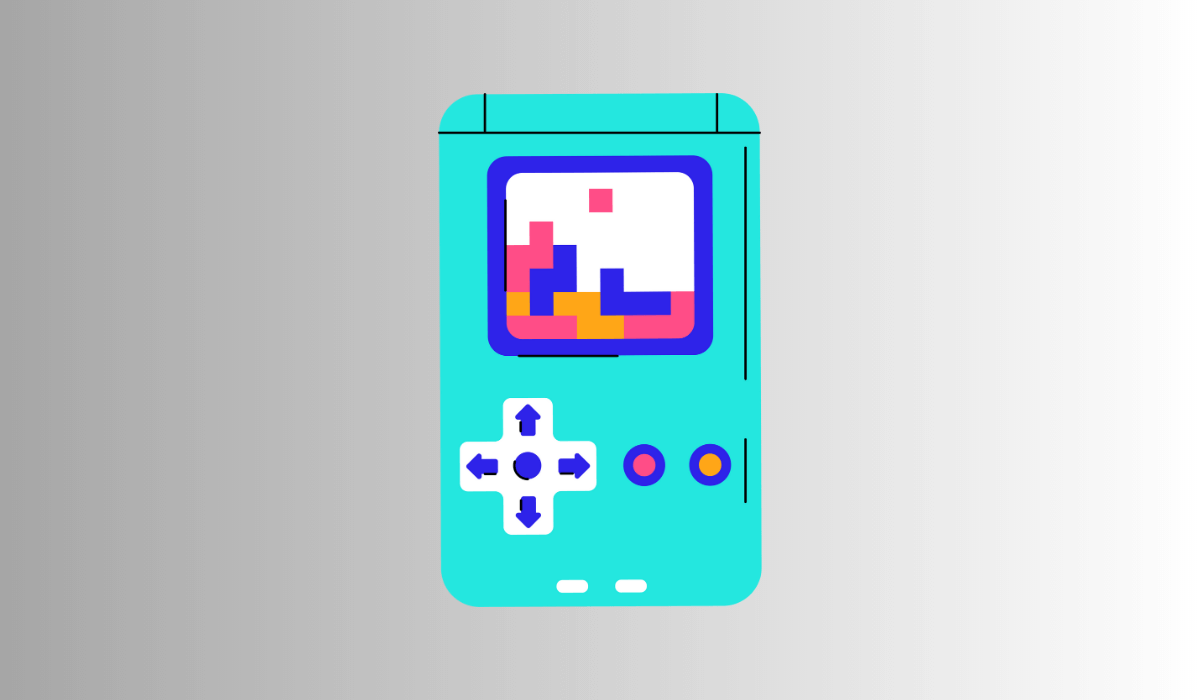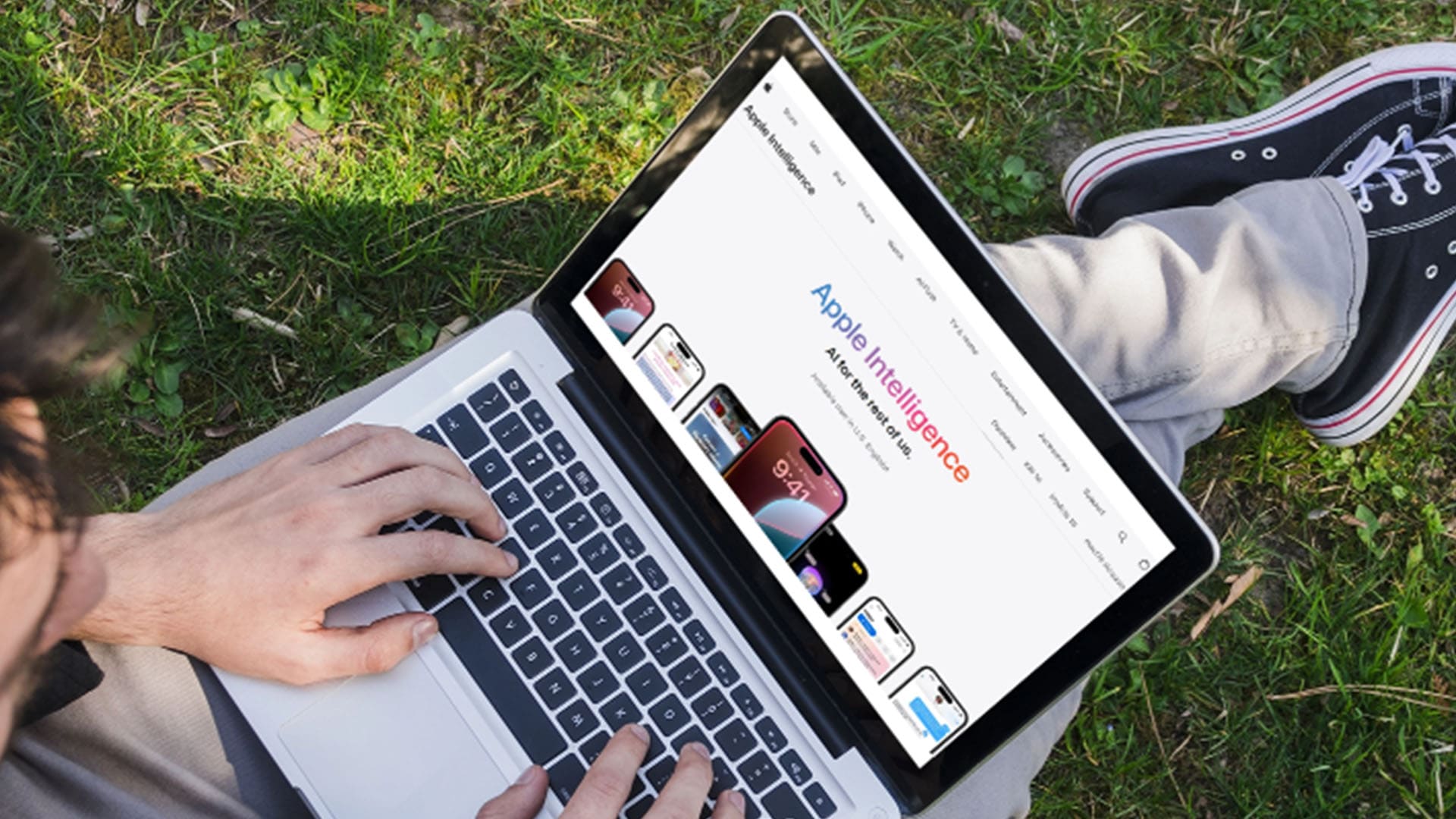Navzdory trvalému úsilí společnosti Google nabídnout srovnatelnou náhradu, FaceTime vyniká jako premiérová služba pro video, která je známá svou výjimečnou kvalitou, uživatelsky přívětivou rozhraní a robustní sadou funkcí. V důsledku toho se to stalo výběrem pro videohovory v mnoha západních národech. Toto rozšířené přijetí však představuje výzvy pro uživatele Android a Windows, kteří se často ocitají ze skupinových hovorů a virtuálních shromáždění. Naštěstí existuje řešení, které umožňuje uživatelům Android a Windows účastnit se hovorů FaceTime. V tomto článku vás provedeme procesem nastavení.
Jak to funguje?
Zajímavé je, že uživatelé iPhone mají přímý způsob, jak zahrnout své přátele Android, aniž by procházeli složitými kroky, a to díky integraci Apple přímo do aplikace pro iOS. Je však důležité si uvědomit, že Apple nevyvinul samostatnou aplikaci FaceTime pro uživatele Android nebo Windows. Místo toho obdrží odkaz na pozvání, aby se připojili k hovoru prostřednictvím svého webového prohlížeče.
Navíc, i když Apple nevyžaduje, aby uživatelé Androidu zadali svou e -mailovou adresu, musí poskytnout své jméno. Mnoho pozoruhodných funkcí FaceTime, jako jsou reakce emoji, sdílení a sdílení obrazovky, není na webové verzi podporováno.
Kromě toho mohou pouze uživatelé iOS zahájit hovor FaceTime a zahrnout své přátele Android. Tato schopnost je kompatibilní se zařízeními se s zařízeními iOS 15, iPados 15 a MacOS Ventura nebo novější verze.
Přečtěte si také:
S pokrytým vysvětlením pokračujme v nastavení FaceTime a pozvěním vašich přátel. Zde je návod, jak to udělat:
1. Nastavte FaceTime na iOS
Naštěstí je tento proces poměrně jednoduchý:
- SpusťteAplikace FaceTimena zařízení iOS.
- Klepněte na"Vytvořte odkaz."
- Klikněte na„Přidat jméno“tlačítko na další obrazovce aPřiřaďte jménok vašemu hovoru.
- Hledat svékontakt.
- VyberteAppskrze kterého si přejeteOdeslat odkaz.
2. Připojte se k volání FaceTime Android
Po obdržení zprávy na zařízení Android nebo Windows:
- Klepněte naodkaza bude toOtevřítChromprohlížeč.
- Zadejtevaše jménov poskytnutém poli a klikněte"Pokračovat."
- Udělejte požadovaná oprávnění pro mikrofon a kamerupřístup.
- Nakonec klikněte„Připojit se“Na následující stránce a čekat na přijetí k hovoru vašimi přáteli.